使用以下步骤可以访问并查看图形中所有特性集的数据。
- 打开包含“浏览特性数据”工具的工具选项板,然后选择该工具。
此工具位于“库存工具目录”中的“制表和报告工具”中。可以将此工具添加到任何工具选项板中。

- 指定查看选项:
如果希望... 则... 选择附着至对象或其样式的特性集时,允许在图形中亮显对象 选择“亮显”。 选择附着至对象或其样式的特性集时,不在图形中亮显对象 清除“亮显”。 无论是否附着选定的特性集定义,都在左窗格中显示对象 清除“隐藏没有特性集定义的对象”。 仅显示已附着选定特性集定义的对象 选择“隐藏没有特性集定义的对象”。 查看特性集中的原始、未格式化的数据 清除“格式化数据”。 - 查看特性集及其所指定给的对象或样式:
如果希望... 则... 查看应用特性集的对象或样式类型 选择特性集。如果有的话,则在右窗格会列出特性值以及特性集可以附着的对象或样式。 查看附着特性集的对象或样式列表 将对象过滤器应用于特性集。左窗格中列出特性集所附着至的对象或样式。如果选择了“亮显”,附着(直接附着或通过样式附着)特性集的任何对象在图形中会亮显。 查看特定特性集以及特定对象或样式的特性值 在特性集下选择对象或样式。右窗格显示选定对象或样式的值。 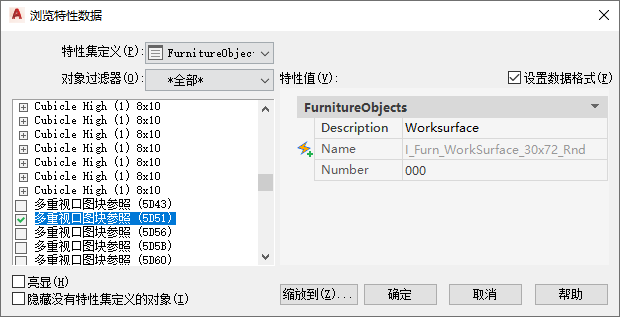
查看带有附着特性集的对象的特性值
- 从左窗格中选择对象或样式,以编辑特性集和值,然后单击“确定”。
- 从对象或样式删除特性集: 危险: 如果从对象或样式拆离特性集,会丢失任何手动输入的值。如果错误地拆离特性集并单击了“确定”,则可在“快速访问工具栏”上立即单击“撤消”。
如果希望... 则... 从对象或样式拆离特性集 清除对象或样式的选择。 将特性集添加到对象或样式中 选择对象或样式。 - 单击“缩放”查看图形中的选定对象。
- 单击“确定”。